Windows10系统如何设置关闭显示器屏幕时间
下面是Windows10系统如何设置关闭显示器屏幕时间的教程,一起来学习了解吧
工具/原料
Windows10
笔记本
控制面板进入设置
1、点击桌面底部任务栏左侧的Win图标,在开始界面中点击设置按钮(红色圆圈区域)

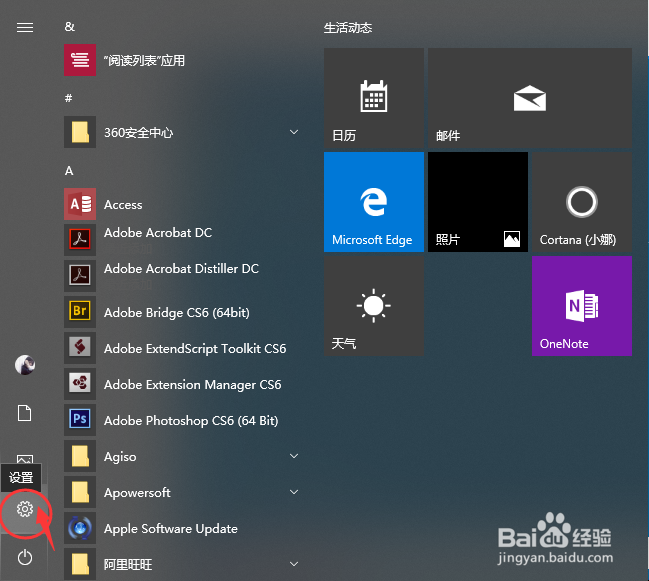
2、在Windows设置界面中,点击打开系统选型(红色方框区域)
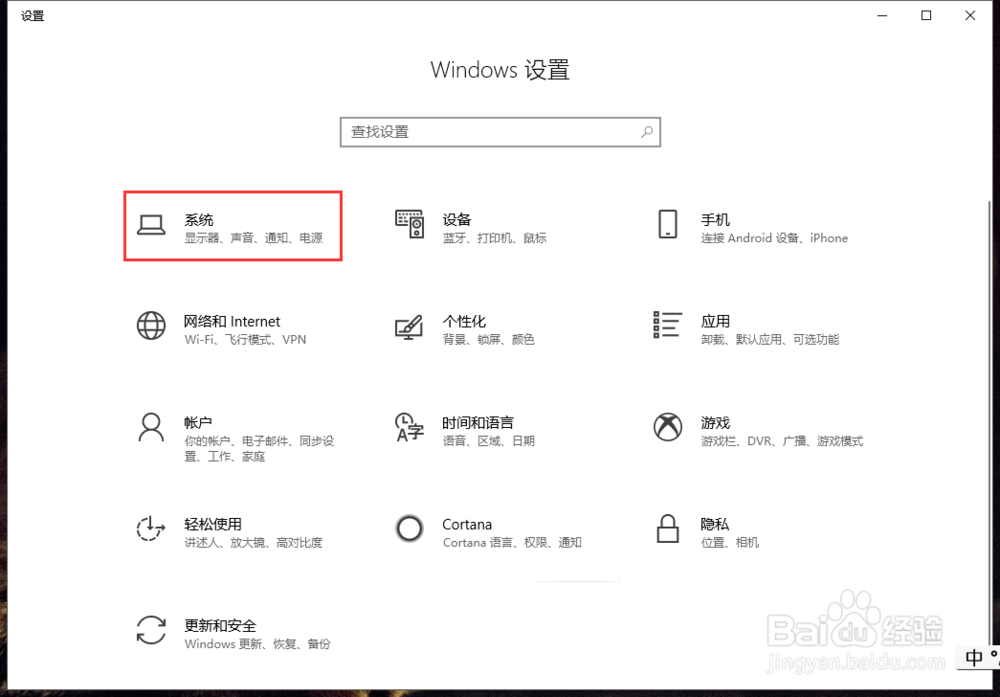
3、在系统界面中,点击左侧的电源和睡眠选项(红色方框区域)
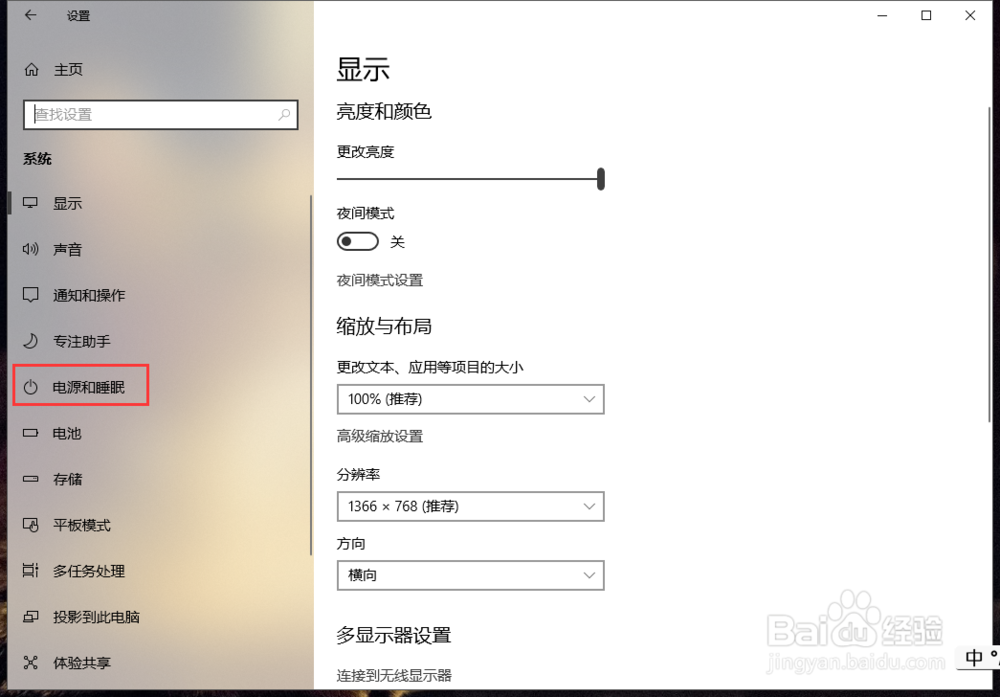
4、在电源和睡眠界面中,以笔记本为例,首先设置笔记本电脑使用电池电源时关闭屏幕显示时间,点击 在使用电池电源的情况下,经过以下时间关闭 的选项菜单列表,点击选择设置的时间即可(红色圆圈区域)


5、在电源和睡眠界面中,以笔记本为例,其次设置笔记本电脑接通电源时关闭屏幕显示时间,点击 在接通电源的情况下,经过以下时间关闭 的选项菜单列表,点击选择设置的时间即可(红色圆圈区域)

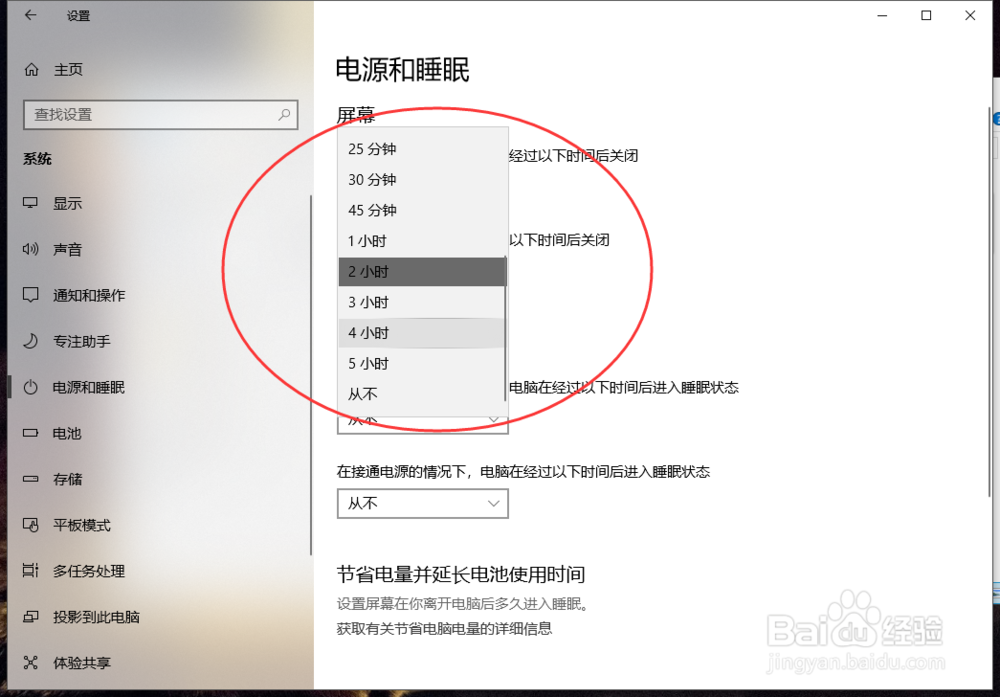
电源图标进入设置
1、点击底部任务栏下的电池图标按钮,在弹出的菜单列表中点击选择电源选项(红色圆圈区域)
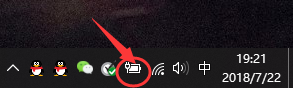

2、在电源选项界面中,点击左侧的选择关闭显示器的时间选项(红色圆圈区域)
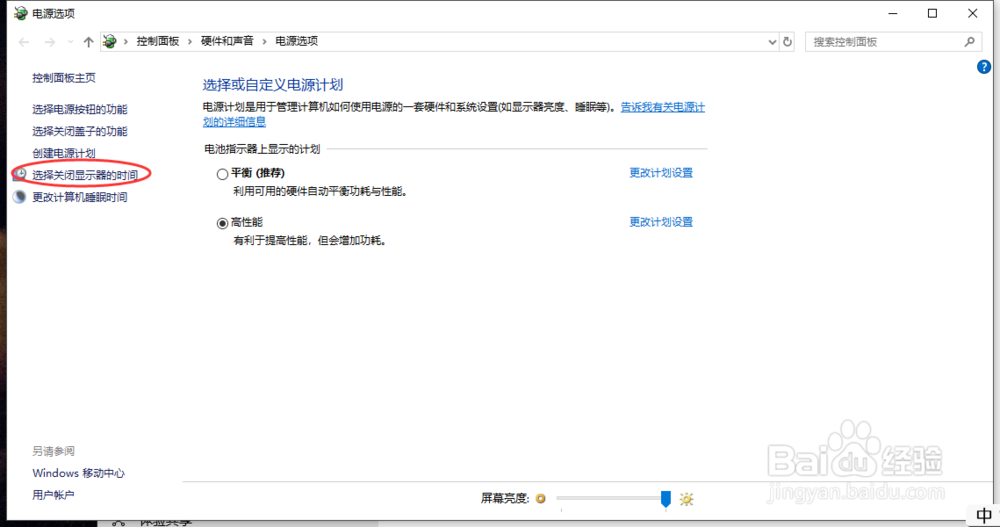
3、在编辑计划设置界面中,选择用电池、接通电源关闭显示器所需要设置的时间即可(红色方框区域)
